4.6.2. יצירה ועריכה של נוסחאות
למרות שניתן להשתמש במתמטיקה עם כל יישומי OpenOffice.org, הוא משמש בעיקר כעורך משוואות עם מסמכי טקסט.
נוהל 4.23. כדי להיות מסוגל להשתמש במתמטיקה בזמן עבודה עם Writer בצע את השלבים הבאים:
1. מקם את הסמן על המסמך שבו ברצונך להוסיף את הנוסחה. בתפריט הוספה, הצבע על
אובייקט ולאחר מכן לחץ על נוסחה.
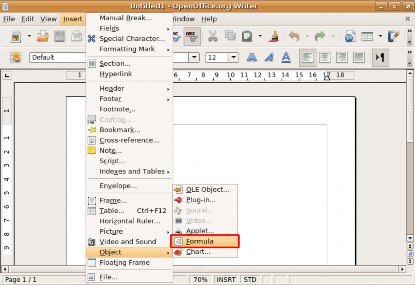
איור 4.90. השקת מתמטיקה
2. זה מפעיל את Math מתוך חלון הסופר. שימו לב שעורך המשוואות מופיע בתחתית חלון המסמך. כעת תוכל לגשת לכל כלי המתמטיקה מתוך חלון הסופר. תיבת מציין מיקום מופיעה לצד הטקסט שבו יש להזין את המשוואה.
השיטה הפשוטה ביותר להזין משוואה במסמך שלך היא להשתמש ב- בחירה חַלוֹן. כברירת מחדל, ה
חלון הבחירה אינו מוצג. כדי להציג את חלון הבחירה, בתפריט תצוגה, לחץ על בחירה.
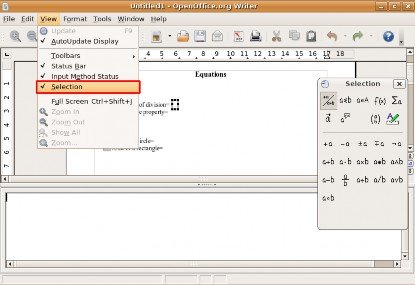
איור 4.91. הצגת חלון הבחירה
3. בחירה חלון מופיע כסרגל כלים צף. שימו לב שה בחירה החלון מחולק לשני חצאים. החצי העליון מכיל את קטגוריות הסמלים, והחצי התחתון מציג את הסמלים הזמינים בקטגוריה שנבחרה. כעת תוכל להתחיל להכניס את המשוואה על ידי בחירת הסמלים מתוך ה בחירה חלון.
כדי להוסיף סמל, כגון "a/b" בחר את הקטגוריה המתאימה מהחצי העליון ולחץ על הסמל המתאים מהחצי התחתון של הסמל בחירה חלון.
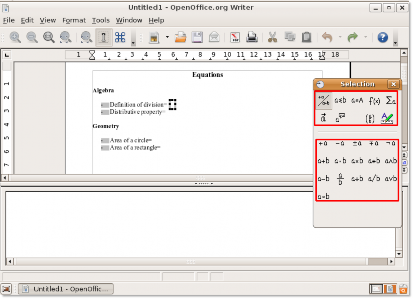
איור 4.92. שימוש בחלון הבחירה
4. אתה תבחין שכאשר אתה בוחר את הסמל על בחירה בחלון, הסימון עבור הסמל שנבחר מופיע בעורך המשוואות. במקביל, כמה תיבות אפורות מופיעות בגוף הטקסט הראשי.
השמיים סמלים המופיעים בעורך המשוואות הם מצייני מיקום שבהם עליך להזין את הטקסט או הסמל האמיתיים המשויכים לנוסחה שלך.
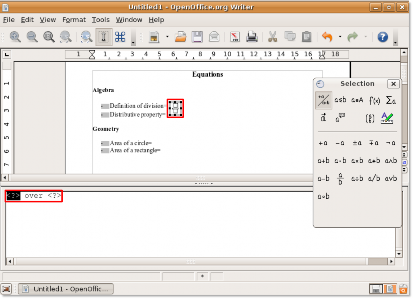
איור 4.93. הכנסת סמלים
5. כאשר אתה מזין את הטקסט או הסמל הנדרש לתוך מצייני המיקום, התיבות האפורות מתעדכנות בו-זמנית עם המשוואה. אתה יכול להזין את שאר המשוואה באותה צורה.
6. לאחר שתזין את המשוואה השלמה באמצעות ה בחירה חלון, המשוואה מופיעה כאובייקט בחלון המסמך שלך ותוכל להציג את הסימון המלא עבור המשוואה בעורך המשוואות. צא מעורך הנוסחאות על ידי לחיצה במקום כלשהו בגוף המסמך.
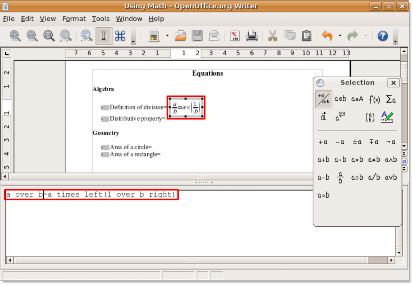
איור 4.94. המשוואה המוכנסת
7. לאחר שהנוסחה הוכנסה למסמך שלך, ייתכן שתרצה לשנות אותה עוד יותר. כדי לערוך נוסחה, לחץ עליה פעם אחת ובחר ערוך מתפריט הקיצור.
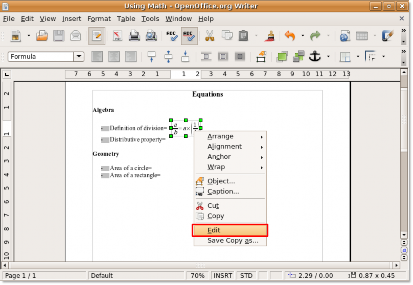
איור 4.95. עריכת משוואה
8. עכשיו אתה יכול להכניס סמלים חדשים לנוסחה שלך או למחוק כאלה שאתה כבר לא צריך.

איור 4.96. הכנסת סמלים חדשים
9. למרות שתווים יווניים נמצאים בשימוש נרחב בנוסחאות מתמטיות, במיוחד נוסחאות גיאומטריות, תווים אלו אינם זמינים לא בחלון הבחירה או בתפריט ההקשר.
10. ניתן להזין תווים ביוונית על ידי הקלדת שפת הסימון עבורם בעורך המשוואות. לחלופין, אתה יכול להשתמש ב- קָטָלוֹג חַלוֹן. כדי להציג את חלון הקטלוג, בתפריט כלים, לחץ על קטלוג.

איור 4.97. הפעלת חלון הקטלוג
11. סמלים תיבת דו-שיח מוצגת. לפני בחירת דמות, ודא זאת יווני נבחר תחת סמל הגדר חלון נפתח. בחר את התו היווני הנדרש מתוך ה סמלים חלון ולחץ הַבלָעָה.

איור 4.98. הכנסת סמלים יווניים
12. התו מוכנס למסמך שלך והסימון מוצג בעורך המשוואות. אתה יכול להמשיך להזין נוסחאות למסמך שלך בעקבות אותו הליך. לאחר שהזנת את כל הנוסחאות הנדרשות, המסמך שלך עשוי להופיע כך:
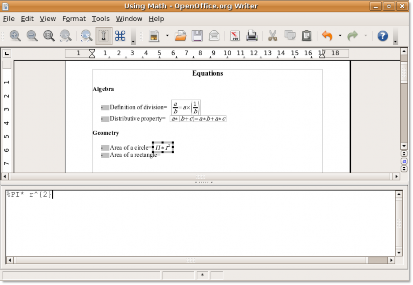
איור 4.99. משוואות סופיות


 תיעוד
תיעוד